xp电脑软件无法打开的解决方法 winxp电脑软件无法正常运行的解决方案
更新时间:2024-03-18 14:53:38作者:xiaoliu
XP电脑软件无法打开或无法正常运行是许多用户常遇到的问题,可能是由于系统错误、软件冲突或病毒感染等原因造成的,在遇到这种情况时,我们可以通过一些简单的方法来解决,比如重新安装软件、更新系统补丁、清理注册表等。在本文中我们将介绍一些解决XP电脑软件无法打开或无法正常运行的有效方法,帮助用户快速解决这一问题。
winxp电脑软件无法正常运行的解决方案:
1、点击我的电脑右键属性如下图;
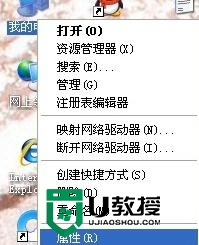
2、选择“高级”→“设置” (如图);(u盘启动盘制作工具装winxp)
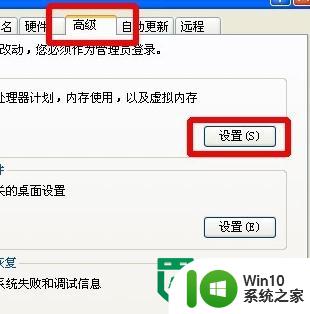
3、进入设置后点击“数据执行保护”并根图进行设置;
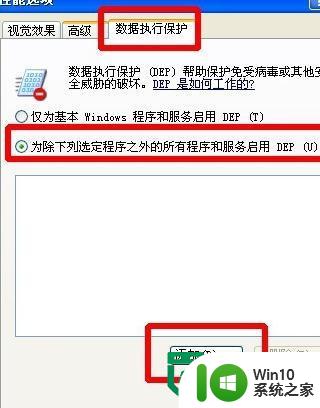
4、以上步骤完成后,点击“添加”→选择打不开的软件并点击打开!如下图。
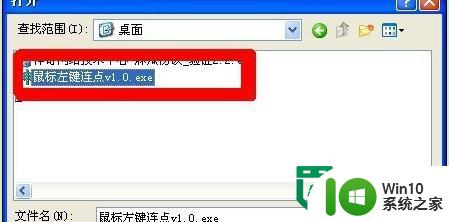
以上就是xp电脑软件无法打开的解决方法的全部内容,有需要的用户就可以根据小编的步骤进行操作了,希望能够对大家有所帮助。
xp电脑软件无法打开的解决方法 winxp电脑软件无法正常运行的解决方案相关教程
- xp提示正常运行文件被替换成无法识别的版本怎么回事 xp提示正常运行文件被替换成无法识别的版本解决方法
- 电脑软件打不开的处理的方法 电脑软件无法正常运行怎么办
- 电脑软件打不开提示应用程序无法正常启动0xc0150004如何解决 电脑应用程序无法正常启动0xc0150004错误解决方法
- 然断电电脑上正在使用的软件打不开解决方法 电脑突然断电导致软件无法打开怎么办
- 电脑开机显示器无信号其他电源风扇正常解决办法 电脑开机黑屏显示器没有反应其他硬件运行正常如何解决
- 电脑运行程序出现应用程序无法正常启动0xc000012d如何解决 电脑应用程序无法正常启动0xc000012d错误解决方法
- winxp无法关机的快速处理方法 winxp电脑无法正常关机怎么办
- w8电脑文件夹无法打开的解决方法 w8系统下文件夹无法正常打开的原因
- 电脑使用iTunes软件显示无法联系iPhone软件更新服务器的解决方法 电脑iTunes无法连接iPhone软件更新服务器怎么办
- 电脑不能下载软件的原因和解决方法 电脑无法下载软件的原因和解决方法
- 电脑下载插件提示“由于无法验证发行者,阻止此软件”的解决方法 电脑下载插件提示“由于无法验证发行者,阻止此软件”怎么办
- 电脑上某个应用打不开的修复方法 电脑软件无法打开的原因和解决方法
- U盘装机提示Error 15:File Not Found怎么解决 U盘装机Error 15怎么解决
- 无线网络手机能连上电脑连不上怎么办 无线网络手机连接电脑失败怎么解决
- 酷我音乐电脑版怎么取消边听歌变缓存 酷我音乐电脑版取消边听歌功能步骤
- 设置电脑ip提示出现了一个意外怎么解决 电脑IP设置出现意外怎么办
电脑教程推荐
- 1 w8系统运行程序提示msg:xxxx.exe–无法找到入口的解决方法 w8系统无法找到入口程序解决方法
- 2 雷电模拟器游戏中心打不开一直加载中怎么解决 雷电模拟器游戏中心无法打开怎么办
- 3 如何使用disk genius调整分区大小c盘 Disk Genius如何调整C盘分区大小
- 4 清除xp系统操作记录保护隐私安全的方法 如何清除Windows XP系统中的操作记录以保护隐私安全
- 5 u盘需要提供管理员权限才能复制到文件夹怎么办 u盘复制文件夹需要管理员权限
- 6 华硕P8H61-M PLUS主板bios设置u盘启动的步骤图解 华硕P8H61-M PLUS主板bios设置u盘启动方法步骤图解
- 7 无法打开这个应用请与你的系统管理员联系怎么办 应用打不开怎么处理
- 8 华擎主板设置bios的方法 华擎主板bios设置教程
- 9 笔记本无法正常启动您的电脑oxc0000001修复方法 笔记本电脑启动错误oxc0000001解决方法
- 10 U盘盘符不显示时打开U盘的技巧 U盘插入电脑后没反应怎么办
win10系统推荐
- 1 萝卜家园ghost win10 32位安装稳定版下载v2023.12
- 2 电脑公司ghost win10 64位专业免激活版v2023.12
- 3 番茄家园ghost win10 32位旗舰破解版v2023.12
- 4 索尼笔记本ghost win10 64位原版正式版v2023.12
- 5 系统之家ghost win10 64位u盘家庭版v2023.12
- 6 电脑公司ghost win10 64位官方破解版v2023.12
- 7 系统之家windows10 64位原版安装版v2023.12
- 8 深度技术ghost win10 64位极速稳定版v2023.12
- 9 雨林木风ghost win10 64位专业旗舰版v2023.12
- 10 电脑公司ghost win10 32位正式装机版v2023.12